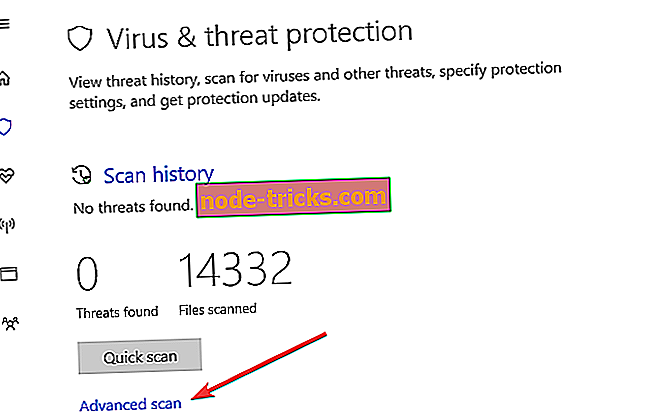場所がこのPC上にある場合、デスクトップは利用できません[100%固定]
「 このPC上の場所にある場合、デスクトップは使用できません 」と表示されても、心配しないでください。 Windows Reportはこのエラー問題を解決する方法をあなたに示すでしょう。
このエラーメッセージとは別に、ユーザーはデスクトップの場所にアクセスできず、データの損失も関係しています。 Windows PCを起動すると、デスクトップが表示される代わりにエラーメッセージが表示されます。
このエラーの問題には、いくつかの理由があります。すなわち、システムクラッシュ、システムファイルの破損、マルウェアやウイルスの攻撃、不完全なアプリケーションプログラムのインストール、Windows Updatesエラー、そして特に不安定なOSベータ版です。
ただし、Windows Reportの技術チームは、この問題を解決するために利用できる適切な解決策のリストをまとめました。 あなたは "場所がこのPC上にある場合はデスクトップが利用できない"というエラーの問題を修正するために上記の解決策のいずれかを試すことができます。
FIX:場所がこのPC上にある場合、デスクトップは利用できません
- PCを再起動してください
- ウイルスやマルウェアについてPCをスキャンしてください
- SFCスキャンを使用
- 詳細ブートオプションを使用する
- クリーンブートを実行する
- Reimage Plusを使用する
- 自動修復/スタートアップ修復を実行する
- 最新のWindows Updateをインストールする
- PCをリセット
- タスクマネージャでexplorer.exeを再起動します。
解決策1:PCを再起動してください
あなたが試してみることができる最も簡単な解決策の一つは、あなたがエラーメッセージを取得したらすぐにあなたのWindows PCを再起動することです。 Windowsユーザーは、自分のコンピュータを再起動した後に自分のデスクトップにアクセスできることを報告した。
ただし、この問題は一時的です。2〜3台のPCを再起動してもエラーの問題が再発する可能性があるためです。 したがって、恒久的な解決策として次の解決策に進むことができます。
解決策2:ウイルスやマルウェアについてPCをスキャンする
ウイルスやマルウェアが「このPC上の場所にあるとデスクトップを利用できない」というエラーの問題が発生する可能性があります。 そのため、PC上でシステム全体のスキャンを実行し、考えられるすべてのウイルス破損を削除します。 あなたが使用することができるその周りにいくつかのサードパーティ製のウイルス対策ソフトウェアがあります。
Windowsに内蔵されているアンチウイルス、Windows Defenderも使用できます。 これは、Windows 10 Creators Updateでシステム全体のスキャンを実行する方法です。
- [スタート]> ['defender']と入力し、[Windows Defender]をダブルクリックしてツールを起動します。
- 左側のペインで、盾のアイコンを選択します。
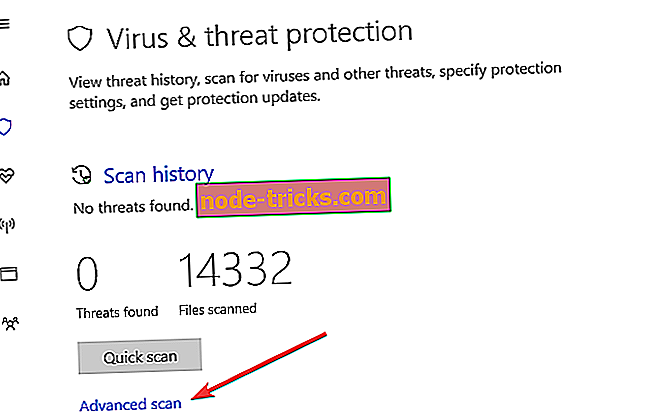
- 新しいウィンドウで、[詳細スキャン]オプションをクリックします。
- フルシステムマルウェアスキャンを開始するには、フルスキャンオプションをオンにします。

または、Windows PCに最適なウイルス対策ソフトウェアをいくつかチェックして、それらをコンピューターにインストールすることを強くお勧めします。 BullGuard 、 BitDefenderなどのサードパーティ製ウイルス対策プログラムは、ウイルス除去に最適です。 また、MalwarebytesやZemanaAntiMalware (無料ダウンロード)などのマルウェア除去プログラムを使用することもできます。
結論として、あなたが私たちが上で述べた解決策に関して何か質問があるならば、私達を以下にコメントしてください。